windowsXP默认telnet客户端服务已经安装,telnet命令也可以直接用,而win7则是需要手动安装telne 1、我们在win7系统里,运行"cmd"调出命令行,直接运行telnet命令的
windowsXP默认telnet客户端服务已经安装,telnet命令也可以直接用,而win7则是需要手动安装telne 1、我们在win7系统里,运行"cmd"调出命令行,直接运行telnet命令的话,会提示"telnet不是内部或外部命令,也不是可执行程序或批处理",这是因为win7系统默认没有安装telnet服务客户端的原因。 2、先在“开始”菜单里,打开“控制面板”,双击“程序和功能”, 3、如图再双击打开“打开或关闭windows功能”,下拉找到“Telnet客户端”,并且勾上。 4、点击“确定”,进行安装,大概几分钟就看完成安装。再次打开看时,可以发现telnet已经打上勾了,说明安装成功! 5、测试。再次运行“cmd”,打开命令行,输入命令telnet,回车会进入telnet模式,不会报错了。大功告成! 注意事项:win7的打开或关闭windows功能,有时候不太好找,按照文中所说方法肯定能找到。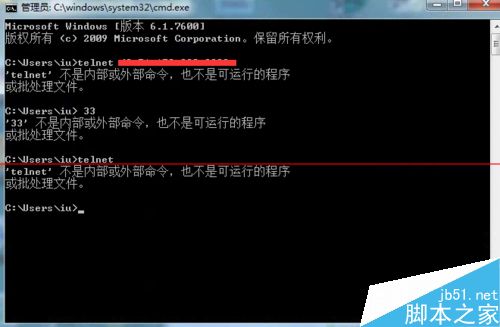
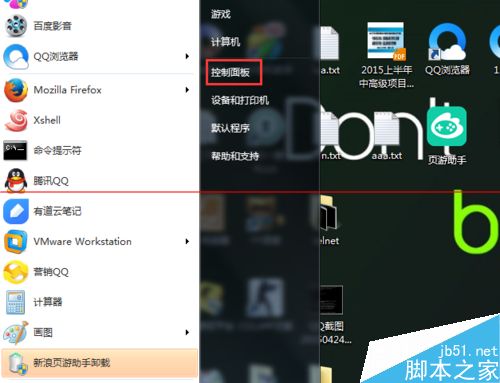
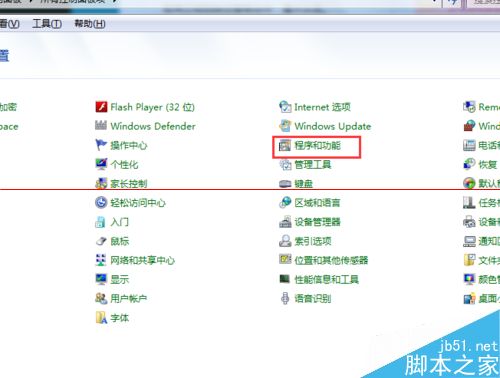
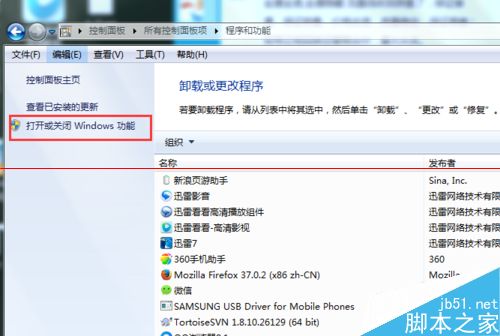
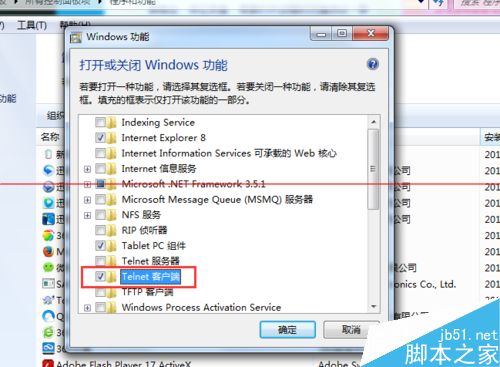
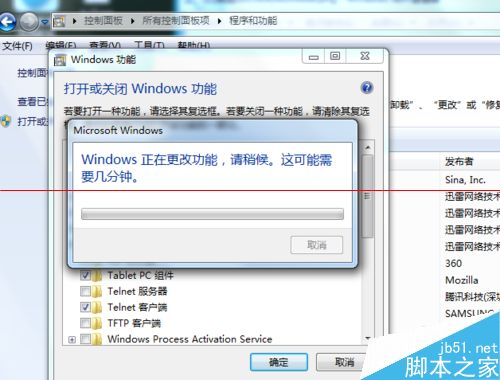
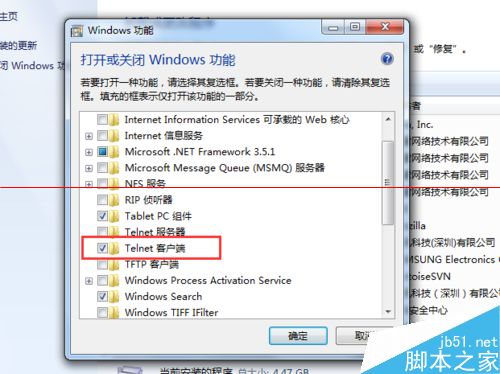
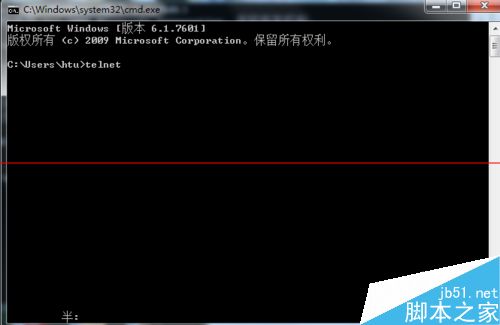
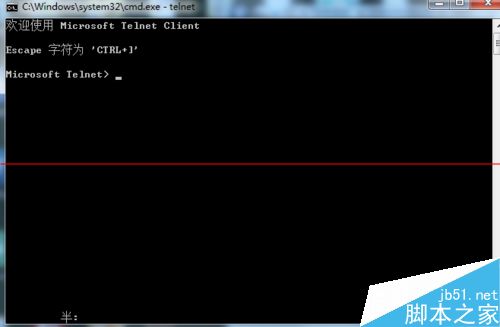
--结束END--
本文标题: win7系统安装的telnet客户端不能用该怎么办?
本文链接: https://www.lsjlt.com/news/274950.html(转载时请注明来源链接)
有问题或投稿请发送至: 邮箱/279061341@qq.com QQ/279061341
下载Word文档到电脑,方便收藏和打印~
2024-03-01
2024-03-01
2024-03-01
2024-03-01
2024-03-01
2024-02-29
2024-02-29
2024-02-29
2024-02-29
2024-02-29
回答
回答
回答
回答
回答
回答
回答
回答
回答
回答
0